Cos’è e come funziona WhatsApp? Ecco la guida completa per chi si avvicina per la prima volta all’app di messaggistica più usata in Italia.

Cos’è WhatsApp - anzi cosa è diventato - oggi? Non più “solo” un’app di messaggistica, ma un vero e proprio ecosistema digitale che accompagna oltre 3 miliardi di persone nella comunicazione quotidiana. Da semplice chat di testo, WhatsApp si è trasformato in uno strumento che integra chiamate video in alta qualità, canali informativi, pagamenti digitali e persino funzioni di intelligenza artificiale per semplificare conversazioni e lavoro.
Capire come funziona l’ultima evoluzione di WhatsApp significa conoscere molto più di un’applicazione: vuol dire entrare nel cuore delle relazioni digitali moderne, tra amici, famiglie e aziende. In questa guida vedremo come sfruttarne al meglio tutte le potenzialità, sia su Android che su iOS, per restare sempre connessi in modo semplice e sicuro.
Cos’è WhatsApp? Dalla nascita al boom odierno
WhatsApp, nato nel 2009 e acquisito da Facebook - oggi Meta - nel 2014, ha rivoluzionato il nostro modo di comunicare, offrendo un’alternativa gratuita e multi-funzionale agli SMS tradizionali. L’acquisizione, avvenuta per circa 19 miliardi di dollari, fu strategica per Meta, nonostante i modesti ricavi dell’app all’epoca.
Oggi WhatsApp vanta oltre 3 miliardi di utenti attivi ogni mese in tutto il mondo, una cifra record raggiunta nei primi mesi del 2025 e confermata dalla stessa Meta.
Quotidianamente, vengono inviati più di 100 miliardi di messaggi e 7 miliardi di messaggi vocali, cifre che testimoniano il peso assoluto dell’app nella comunicazione globale.
Ma WhatsApp non è solo chat: permette di inviare messaggi di testo, foto, video, documenti, oltre a effettuare chiamate vocali e videochiamate. Grazie alla crittografia end-to-end, la privacy delle conversazioni resta al sicuro, segnando un punto a favore in più agli occhi della maggior parte degli utenti.
E poi l’app è completamente gratuita, senza abbonamenti né canoni, e consente di chiamare o videochiamare all’estero senza costi aggiuntivi, un vantaggio molto apprezzato da chi comunica con contatti internazionali.
Installare e configurare WhatsApp è estremamente semplice: basta scaricarla dal Play Store (Android) o dall’App Store (iOS) e seguire il processo guidato - un’operazione che richiede solo pochi minuti.
Infine, Meta sta gradualmente introducendo funzioni pubblicitarie nell’app: annunci collocati nella sezione «Aggiornamenti» (Status/Canali) e nuovi strumenti business, come promozioni a pagamento, abbonamenti premium e una commissione del 10% sulle transazioni generate, come un vero e proprio portale a 360°. Cosa ci aspetta, a questo punto, il futuro? Anche l’intelligenza artificiale avrà il suo peso, anche se in Italia alcune di queste funzioni sono solo sperimentali per adesso.
A cosa serve WhatsApp
Se ti stai chiedendo a cosa serve WhatsApp, la risposta è semplice: serve a comunicare in modo rapido, gratuito e sicuro con chiunque, ovunque nel mondo. Ma, più nel dettaglio, potremmo dire che: serve a chattare, chiamare, condividere file, organizzare gruppi, seguire aggiornamenti ufficiali e persino fare shopping online. La sua popolarità deriva dall’essere gratuita, veloce e sicura, con un’interfaccia semplice che non richiede particolari competenze tecniche.
Il funzionamento di base è molto intuitivo: basta avere una connessione Internet, Wi-Fi o rete mobile, e WhatsApp diventa il canale principale per restare in contatto con amici, familiari, colleghi e anche aziende. Sebbene la caratteristica principale, quella per cui è utilizzata maggiormente, siano i messaggi di testo, l’applicazione ha molte altre funzionalità che possono rivelarsi particolarmente utili per gli utenti.
- Messaggi di testo e note vocali: la chat rimane il cuore dell’app, arricchita da emoji, GIF e sticker. Le note vocali sono tra gli strumenti più utilizzati, con miliardi di invii giornalieri.
- Chiamate e videochiamate: oggi è possibile effettuare videochiamate di gruppo fino a 32 partecipanti, rendendo WhatsApp una valida alternativa a piattaforme di videoconferenza (come Google Meet e Zoom, ad esempio).
- Condivisione di file: l’app supporta documenti fino a 2 GB, inclusi PDF, presentazioni e fogli di calcolo, rendendola utile anche per lo studio e il lavoro.
- Sicurezza e privacy: tutte le comunicazioni sono protette da crittografia end-to-end. In più, ci sono funzioni come messaggi effimeri e protezione con impronta digitale o password.
- Accesso multi-dispositivo: con WhatsApp Web e le app desktop, si possono leggere e inviare messaggi anche senza avere lo smartphone a portata di mano.
- WhatsApp Business: pensato per negozi, professionisti e aziende, permette di mostrare cataloghi prodotti, inviare messaggi automatici e persino gestire pagamenti direttamente in chat.
- Canali e Comunità: introdotti di recente, consentono a brand, media e organizzazioni di comunicare in modo unidirezionale o di coordinare grandi gruppi con più sottogruppi tematici.
Come funziona WhatsApp? Ecco tutte le funzionalità principali
WhatsApp offre una vasta gamma di funzionalità che la rendono un’applicazione di messaggistica versatile e completa. Ecco una panoramica dettagliata delle principali funzioni.
Mandare messaggi istantanei
La funzione di base di WhatsApp è l’invio di messaggi di testo. Gli utenti possono scambiare messaggi in tempo reale, arricchendoli con emoji, adesivi e GIF animate. La piattaforma supporta anche la formattazione del testo, permettendo di utilizzare il grassetto, il corsivo e il barrato per enfatizzare parti del messaggio.
Dal 2023 è possibile modificare i messaggi entro 15 minuti dall’invio, con un’etichetta che indica che il contenuto è stato aggiornato. Inoltre, grazie all’integrazione con Meta AI, si possono generare risposte rapide e assistenza alla scrittura.
WhatsApp utilizza un sistema di spunte per indicare lo stato di consegna e lettura dei messaggi:
- una spunta grigia: il messaggio è stato inviato con successo;
- due spunte grigie: il messaggio è stato consegnato al dispositivo del destinatario;
- due spunte blu: il destinatario ha letto il messaggio.
Condividere file multimediali
L’app consente di condividere facilmente vari tipi di file multimediali.
Gli utenti possono inviare foto e video dalla galleria del dispositivo o scattare/registrare direttamente dall’app.
Ma è possibile anche condividere file PDF, documenti di testo, fogli di calcolo e presentazioni. E si possono condividere le informazioni di contatto dalla rubrica del telefono, come anche la propria posizione attuale o un luogo specifico sulla mappa.
Dal 2022 il limite massimo di invio file è stato aumentato a 2 GB. Inoltre, è stata introdotta la funzione di ricerca inversa immagini, che permette di verificare foto sospette direttamente dall’app.
Mandare messaggi vocali
Una delle funzionalità più apprezzate è la possibilità di inviare messaggi vocali. Per registrare un messaggio vocale, basta tenere premuta l’icona del microfono e parlare. Questa funzione è particolarmente utile quando si desidera comunicare qualcosa di complesso o quando non si ha la possibilità di digitare un messaggio. Per alcune versioni, oggi è disponibile anche la trascrizione automatica delle note vocali, utile per leggere al volo un audio quando non si può ascoltare.
Fare chiamate vocali e videochiamate
WhatsApp offre la possibilità di effettuare chiamate vocali e videochiamate gratuite utilizzando la connessione Internet. Queste funzioni supportano anche le chiamate di gruppo, permettendo di connettere fino a 32 partecipanti contemporaneamente. Inoltre, sono state introdotte funzioni avanzate come schedulazione delle chiamate, inviti tramite link, reazioni con emoji e la funzione “alza la mano”, simili a quelle presenti in Zoom o Teams.
Chat di gruppo
Le chat di gruppo sono una caratteristica fondamentale di WhatsApp, che consente di creare conversazioni con più partecipanti (fino a 1024). I gruppi possono essere utilizzati per vari scopi, dalla pianificazione di eventi alla condivisione di informazioni con familiari o colleghi. Inoltre, con l’introduzione delle Comunità, è possibile riunire più gruppi sotto un’unica organizzazione (per scuole, aziende, associazioni).
Stati su WhatsApp
La funzione «Stati» permette agli utenti di condividere foto, video o testi che rimangono visibili per 24 ore. Questa caratteristica è simile alle «Storie» di altre piattaforme social e offre un modo per condividere aggiornamenti temporanei con i propri contatti.
N.B. Dal 2023 gli Stati sono confluiti nella nuova sezione “Aggiornamenti”, che oggi ospita anche i Canali, ovvero feed unidirezionali seguiti da milioni di utenti per ricevere notizie e aggiornamenti da media, enti e creator.
Backup e sincronizzazione
WhatsApp offre la possibilità di effettuare backup regolari delle chat e dei file multimediali. Questi backup possono essere salvati localmente sul dispositivo o su servizi cloud come Google Drive (per Android) o iCloud (per iOS), facilitando il trasferimento delle conversazioni su nuovi dispositivi.
Modalità Web
WhatsApp Web permette agli utenti di accedere alle loro conversazioni da un computer. Questa funzionalità è particolarmente utile per chi lavora molto al computer e desidera mantenere la sincronizzazione tra dispositivi mobili e fissi.
Personalizzazione
L’app offre varie opzioni di personalizzazione, tra cui le impostazioni di privacy per controllare chi può vedere l’immagine del profilo, lo stato e l’ultimo accesso, la personalizzazione delle notifiche per singole chat o gruppi e la possibilità di cambiare lo sfondo delle chat.
Oggi si possono anche creare avatar personalizzati per sticker e profilo, oltre a utilizzare emoji animate per rendere le chat più espressive.
Ci sono anche i messaggi effimeri che si autodistruggono dopo un periodo di tempo specificato e la possibilità di inviare messaggi a se stessi, utile per prendere appunti o salvare informazioni importanti.
leggi anche
Come cambiare colore di chat e messaggi WhatsApp
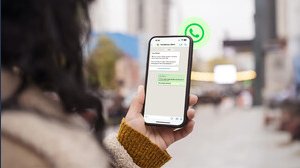
Business e Ads, ovvero il futuro
Dal 2025, in alcuni Paesi e per alcune versioni dell’app, WhatsApp ha introdotto importanti novità per le aziende, ad esempio:
- con WhatsApp Business i negozi e professionisti possono mostrare cataloghi prodotti, gestire ordini e persino ricevere pagamenti;
- sono arrivati i Canali premium a pagamento, che permettono a creator e brand di monetizzare i contenuti;
- Meta ha avviato la sperimentazione degli annunci pubblicitari nella sezione “Aggiornamenti” (Stati e Canali). Le chat private rimangono protette da crittografia end-to-end e non conterranno mai annunci.
Come usare WhatsApp
L’utilizzo di WhatsApp è intuitivo e offre un’esperienza utente fluida.
L’interfaccia dell’app è organizzata in quattro schede principali: Chat, Aggiornamenti, Chiamate, Community (in alcune versioni anche con la voce “Community” visibile).
Come aprire una nuova chat
Per iniziare una nuova conversazione occorre toccare l’icona del fumetto o del «+» nella schermata principale, selezionare un contatto dall’elenco o cercare un nome specifico, iniziare a digitare il messaggio nel campo di testo in basso.
Come inviare contenuti multimediali
Per inviare foto, video o altri file è necessario toccare l’icona della graffetta accanto al campo di testo, scegliere il tipo di file da inviare (foto, video, documento, ecc.., selezionare il file desiderato dalla galleria o da altre app, aggiungere una didascalia (se necessario) e inviare.
leggi anche
WhatsApp, così leggi i messaggi senza risultare online (e non ci sono nemmeno le spunte blu)

Come registrare messaggi vocali
Per inviare un messaggio vocale serve tenere premuta l’icona del microfono accanto al campo di testo, parlare tenendo premuto il pulsante, rilasciarlo per inviare o scorrere verso l’alto per registrare in modalità «mani libere».
Come fare chiamate e videochiamate
Per avviare una chiamata o una videochiamata, apri la chat con il contatto desiderato, tocca l’icona della cornetta (per chiamata vocale) o della videocamera (per videochiamata) in alto a destra.
Come creare un gruppo su WhatsApp
Per creare un nuovo gruppo ti basterà toccare l’icona del menu (tre punti verticali) e selezionare «Nuovo gruppo», scegliere i partecipanti dall’elenco dei contatti, assegnare un nome e un’immagine al gruppo, toccare l’icona di spunta per creare il gruppo.
Come personalizzare le impostazioni
Anzitutto, per accedere alle impostazioni devi toccare l’icona del menu e selezionare «Impostazioni». Qui è possibile modificare le impostazioni di privacy, notifiche, sicurezza e altro ancora.
Come fare backup e ripristino di WhatsApp
Per effettuare il backup delle chat occorre andare in Impostazioni > Chat > Backup delle chat e scegliere la frequenza del backup automatico e l’account Google Drive da utilizzare. Oltre a Google Drive e iCloud, dal 2022 i backup possono essere multi-dispositivo: WhatsApp si usa anche se lo smartphone principale è offline.
Come ottimizzare le prestazioni di WhatsApp
Per migliorare le prestazioni di WhatsApp consigliamo di mantenere l’app aggiornata all’ultima versione disponibile, gestire regolarmente lo spazio di archiviazione, eliminando file multimediali non necessari e utilizzare la funzione di archiviazione chat per organizzare le conversazioni meno frequenti.
Sicurezza e privacy su WhatsApp: ecco cosa sapere
La sicurezza e la privacy sono aspetti fondamentali di WhatsApp, che implementa diverse misure per proteggere le comunicazioni degli utenti.
Crittografia End-to-End
Una delle caratteristiche di sicurezza più importanti di WhatsApp è la crittografia end-to-end. Questa tecnologia garantisce che solo il mittente e il destinatario possano leggere i messaggi scambiati, proteggendo le conversazioni da intercettazioni esterne.
Questa funzione fa sì che tutti i messaggi, le chiamate, i video e i file condivisi sulla piattaforma siano crittografati. Ciò significa anche che nemmeno WhatsApp può accedere al contenuto dei messaggi.
Ogni chat utilizza una chiave di crittografia unica: i messaggi vengono crittografati sul dispositivo del mittente e decrittati solo sul dispositivo del destinatario. La chiave di crittografia cambia per ogni messaggio inviato.
Per verificare che la crittografia end-to-end sia attiva apri la chat con un contatto, tocca il nome del contatto, seleziona «Crittografia», scansiona il QR code o confronta il numero di 60 cifre con il contatto.
Privacy
Per controllare ulteriormente la propria privacy, WhatsApp permette di oscurare:
- l’ultimo accesso: puoi scegliere chi può vedere l’ultima volta che sei stato online;
- l’immagine del profilo: puoi decidere chi può visualizzare la tua foto profilo;
- info: puoi controllare chi può leggere le informazioni del profilo;
- stato: puoi selezionare chi può vedere gli aggiornamenti di stato.
- conferme di lettura: puoi attivare o disattivare le spunte blu.
Per modificare queste impostazioni vai su Impostazioni > Account > Privacy, seleziona l’opzione desiderata e scegliere tra «Tutti», «I miei contatti» o «Nessuno».
Bloccare contatti
Su WhatsApp è possibile bloccare contatti indesiderati grazie alla seguente procedura:
- aprire la chat con il contatto,
- toccare il nome del contatto,
- scorrere verso il basso e selezionare «Blocca contatto».
Autenticazione a due fattori
WhatsApp offre un ulteriore livello di sicurezza con l’autenticazione a due fattori. Per attivarla occorre andare su Impostazioni > Account > Verifica in due passaggi, attivare la funzione e impostare un PIN a 6 cifre.
Opzionalmente, aggiungere un indirizzo email per il recupero.
Messaggi effimeri
WhatsApp permette di inviare messaggi che si autodistruggono in modo molto semplice. Basta aprire una chat, toccare il nome del contatto, selezionare «Messaggi effimeri» e scegliere la durata.
Backup crittografato
È possibile inoltre crittografare i backup delle chat. Per farlo occorre andare su Impostazioni > Chat > Backup delle chat, attivare «Backup crittografato end-to-end» e creare una password o una chiave di crittografia.
© RIPRODUZIONE RISERVATA










